Come invio un documento precompilato da far firmare?
Questo articolo ti mostra come usare la funzione Carica e Invia. Molto utile per inviare documenti prodotti da gestionali esterni o documenti precompilati che necessitano SOLO della firma.
La particolarità di questi documenti è che non necessitano di dati ulteriori da parte del destinatario ne dal mittente, quindi vengono gestiti al di fuori della libreria.
- Dalla schermata della Home, scegli il riquadro a sinistra Carica e Invia il documento da firmare.
- SOLO se il documento prevede più di un firmatario e deve essere rispettato un ordine di firma preciso, clicca Si. In caso contrario, scegli No.
- Inserisci i dati del/dei destinatario/i (nome, cognome, e-mail) oppure seleziona il contatto dalla Rubrica (*) cliccando l'icona degli "omini" sulla destra.
Quindi, clicca sul bottone Successivo. - Scegli il tipo di Firma elettronica, in base al valore legale che necessita il documento. Quindi, clicca sul bottone Successivo.
- Clicca su Carica Documento e seleziona il file (.docx o .pdf) dal tuo computer.
- Dalla colonna di sinistra, trascina le etichette Data e Firma negli spazi del documento dedicati. Se necessario puoi trascinare anche le etichette dei dati anagrafici (gestiti da Rubrica), poi clicca Successivo.
- Personalizza l’oggetto e il messaggio della e-mail, quindi clicca Invia.
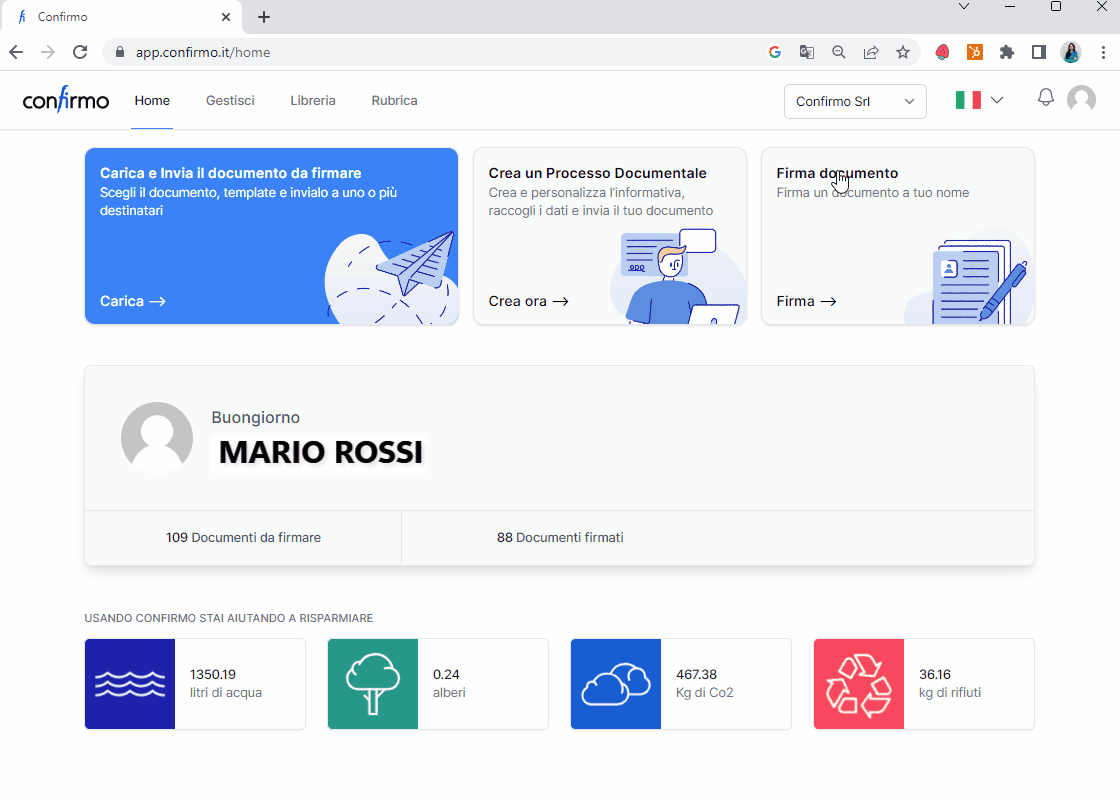
(*) Per avere la possibilità di scegliere il destinatario dalla Rubrica, devi prima inserire il "Nuovo contatto" nella Rubrica.
Possono esserti utili anche questi articoli:
